- ผู้เขียน Abigail Brown [email protected].
- Public 2023-12-17 07:03.
- แก้ไขล่าสุด 2025-01-24 12:26.
ผู้คนจำนวนมากเป็นเจ้าของทั้ง iPhone และ iPad แต่คุณจำเป็นต้องซื้อแอปสำหรับอุปกรณ์ทุกเครื่องที่ต้องการใช้หรือไม่
หากคุณใช้แพลตฟอร์มคอมพิวเตอร์เพียงพอ เช่น คอมพิวเตอร์ เกมคอนโซล สมาร์ทโฟน หรือแท็บเล็ต คุณเคยเจอแนวคิดเรื่องการอนุญาตให้ใช้สิทธิ์ซอฟต์แวร์ นี่คือเครื่องมือทางกฎหมายและเทคโนโลยีที่ช่วยให้คุณใช้ซอฟต์แวร์ที่คุณซื้อในอุปกรณ์ที่กำหนด
บางครั้งลิขสิทธิ์ซอฟต์แวร์อาจหมายความว่าคุณจำเป็นต้องซื้อโปรแกรมซอฟต์แวร์เดียวกันมากกว่า 1 ครั้ง หากคุณต้องการใช้กับอุปกรณ์มากกว่าหนึ่งเครื่อง อาจมีราคาแพง โดยเฉพาะอย่างยิ่งถ้าคุณมีอุปกรณ์จำนวนมาก
แต่นั่นไม่ใช่กรณีสำหรับผู้ที่เป็นเจ้าของอุปกรณ์ iOS หลายเครื่อง อ่านต่อเพื่อรับข่าวสารดีๆ เกี่ยวกับการดาวน์โหลดแอปเดียวกันบนอุปกรณ์หลายเครื่อง
คุณต้องซื้อแอป iOS เพียงครั้งเดียว
เมื่อคุณซื้อแอพ iOS จาก App Store คุณสามารถใช้มันบนอุปกรณ์ได้มากเท่าที่คุณต้องการโดยไม่ต้องจ่ายครั้งที่สอง สิ่งหนึ่งที่จับได้คืออุปกรณ์ทั้งหมดของคุณต้องใช้ Apple ID เดียวกันกับที่คุณใช้ในการซื้อแอพในตอนแรก ตราบใดที่อุปกรณ์ทุกเครื่องของคุณลงชื่อเข้าใช้ Apple ID เดียวกัน แอพทั้งหมดของคุณจะพร้อมใช้งานในอุปกรณ์ทุกเครื่อง
นี้ใช้ไม่ได้กับแอพฟรีแน่นอน ฟรี: คุณสามารถดาวน์โหลดได้มากเท่าที่คุณต้องการและใช้งานได้ทุกที่
ข้อจำกัดของการอนุญาตให้ใช้สิทธิ์แอป iOS
มีข้อจำกัดสองประการเกี่ยวกับลักษณะการซื้อครั้งเดียวใช้ได้ทุกที่ของแอป iOS:
- ดังที่กล่าวไว้ อุปกรณ์ทั้งหมดของคุณต้องลงชื่อเข้าใช้ Apple ID เดียวกัน เมื่อคุณซื้อแอพ แอพจะผูกกับ Apple ID ที่ใช้ในการซื้อและมองหาแอพนั้นบนอุปกรณ์อื่นเพื่ออนุญาตการใช้งาน
- นักพัฒนาแอปสามารถเลือกที่จะกำหนดให้ผู้ใช้ชำระเงินสำหรับเวอร์ชันที่ใหม่กว่า ซึ่งมักจะเป็นการอัปเกรดแอปครั้งใหญ่ โดยทั่วไปแล้วพวกเขาจะทำเช่นนี้โดยการเปิดตัวแอปเวอร์ชันใหม่โดยใช้ชื่อใหม่เล็กน้อย (เช่น การอัปเกรดเป็น "แอปเจ๋ง" อาจเป็น "แอปเจ๋ง 2 " เป็นต้น) ในกรณีนั้น คุณจะต้องซื้อเวอร์ชันใหม่ แต่เมื่อคุณทำเช่นนั้น อุปกรณ์ทั้งหมดของคุณจะสามารถใช้งานได้
วิธีตั้งค่าการดาวน์โหลดแอปอัตโนมัติ
วิธีง่ายๆ ในการรับแอปที่ต้องซื้อบนอุปกรณ์ที่รองรับทั้งหมดของคุณคือการใช้การตั้งค่าการดาวน์โหลดอัตโนมัติใน iOS เมื่อเปิดไว้ แอปใหม่ที่คุณซื้อจะถูกติดตั้งโดยอัตโนมัติในอุปกรณ์ที่เข้ากันได้ทั้งหมดของคุณ
ในการเปิดการดาวน์โหลดอัตโนมัติ ให้ทำตามขั้นตอนเหล่านี้:
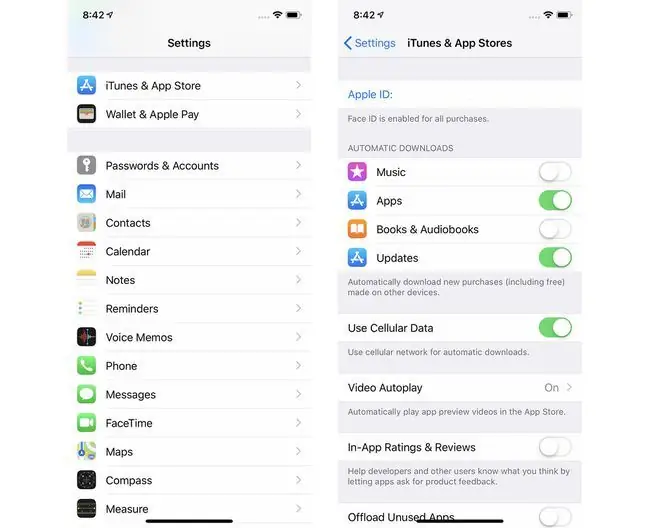
- แตะแอป การตั้งค่า
- เลื่อนและเลือก iTunes & App Store.
-
ในส่วน ดาวน์โหลดอัตโนมัติ เลื่อนตัวเลื่อนถัดจาก Apps ไปที่ตำแหน่งเปิด/สีเขียว คุณยังสามารถเปิดใช้งานการดาวน์โหลดอัตโนมัติสำหรับ Music และ Books and Audiobooks.
ต้องการติดตั้งการอัปเดตแอปในอุปกรณ์นี้โดยอัตโนมัติเมื่อเปิดตัวหรือไม่ เลื่อนแถบเลื่อน Updates ไปที่ on/green
วิธีดาวน์โหลดแอพซ้ำจาก iCloud
อีกวิธีหนึ่งที่จะทำให้แน่ใจได้ว่าอุปกรณ์ทุกเครื่องของคุณมีแอปเดียวกันคือดาวน์โหลดใหม่จากบัญชี iCloud ของคุณ หากคุณซื้อแอพ ให้ใช้อุปกรณ์ที่ไม่ได้ติดตั้งแอพนั้นไว้และเข้าสู่ระบบด้วย Apple ID เดียวกัน ไปที่แอพ App Store แตะค้นหาและป้อนชื่อแอปในช่องค้นหา เมื่อปรากฏในผลการค้นหา ให้ดาวน์โหลด คุณจะไม่ถูกเรียกเก็บเงินอีก
สำหรับรายละเอียดเพิ่มเติมเกี่ยวกับตัวเลือกนี้ โปรดอ่านบทความเกี่ยวกับการดาวน์โหลดแอปอีกครั้ง
บรรทัดล่าง
ฟีเจอร์ Family Sharing ของ Apple ทำให้สามารถแชร์แอพข้ามอุปกรณ์ได้ไปอีกขั้น แทนที่จะแชร์แอพในอุปกรณ์ของคุณเอง คุณสามารถแชร์แอพบนอุปกรณ์ทั้งหมดที่สมาชิกในครอบครัวของคุณใช้ซึ่งเชื่อมต่อกับกลุ่มการแชร์กันในครอบครัวของคุณ นี่เป็นวิธีที่ยอดเยี่ยมในการแชร์เนื้อหาที่ต้องซื้อทั้งหมด ไม่ใช่แค่แอป แต่ยังรวมถึงเพลง ภาพยนตร์ หนังสือ และอื่นๆ
การอนุญาตให้ใช้สิทธิ์ซอฟต์แวร์กับผลิตภัณฑ์อื่นๆ อย่างไร
แนวทางการให้สิทธิ์ใช้งานแอป iOS แบบซื้อครั้งเดียวใช้ได้ทุกที่ของ Apple นั้นผิดปกติเมื่อเปิดตัว App Store ในสมัยนั้นเป็นเรื่องปกติที่จะต้องซื้อโปรแกรมสำหรับคอมพิวเตอร์ทุกเครื่องที่คุณต้องการใช้
มันเปลี่ยนไป ทุกวันนี้ แพ็คเกจซอฟต์แวร์จำนวนมากมาพร้อมกับใบอนุญาตสำหรับอุปกรณ์หลายเครื่องในราคาเดียว ตัวอย่างเช่น Microsoft Office 365 Home edition รองรับผู้ใช้ห้าราย แต่ละคนใช้งานซอฟต์แวร์บนอุปกรณ์หลายเครื่องในราคาซื้อเดียว หากคุณดาวน์โหลดแอป Microsoft Office iPad แบบรวมซึ่งมีฟีเจอร์ Word, Excel และ PowerPoint จะใช้กฎเดียวกันกับการดาวน์โหลดแอป iOS อื่นๆ
สิ่งนี้ไม่เป็นความจริงในระดับสากล โปรแกรมระดับไฮเอนด์มักจะต้องได้รับใบอนุญาตแบบครั้งเดียว แต่ไม่ว่าคุณจะใช้แพลตฟอร์มใด คุณจะพบแอปที่ต้องซื้อเพียงครั้งเดียว






